Les machines virtuelles VMware Workstation Pro peuvent être exportées et réimportées dans VMware Workstation Pro sur d'autres ordinateurs ou d'autres programmes d'hyperviseur tels que Proxmox VE, KVM/QEMU/libvirt, XCP-ng, etc.
Les machines virtuelles VMware Workstation Pro peuvent être exportées aux formats OVF et OVA.
OVF : La forme complète de OVF est Format de virtualisation ouvert . L'objectif principal de OVF est de fournir un format indépendant de la plate-forme pour distribuer des machines virtuelles entre différentes plates-formes/hyperviseurs. Une machine virtuelle VMware Workstation Pro exportée au format OVF exportera quelques fichiers contenant des métadonnées, des images disque et d'autres fichiers pour aider à déployer la machine virtuelle sur d'autres plates-formes/hyperviseurs.
CE : La forme complète de CE est Appliance de virtualisation ouverte . Alors que les exportations OVF des machines virtuelles VMware Workstation Pro génèrent quelques fichiers pour chaque machine virtuelle, OVA combine tous ces fichiers dans une seule archive. En bref, l'export OVA est un format compressé de fichiers exportés OVF. Les fichiers OVA sont plus faciles à distribuer entre différentes plates-formes/hyperviseurs.
Dans cet article, je vais vous montrer comment exporter des machines virtuelles VMware Workstation Pro au format OVF/OVA pour conserver une copie de la machine virtuelle comme sauvegarde, ou pour les réimporter sur d'autres plates-formes/hyperviseurs.
Table des matières:
- Comment exporter des machines virtuelles VMware Workstation Pro au format OVA
- Comment exporter des machines virtuelles VMware Workstation Pro au format OVF
- Conclusion
- Les références
Comment exporter des machines virtuelles VMware Workstation Pro au format OVA :
Pour exporter une machine virtuelle VMware Workstation Pro au format OVA, sélectionnez-la [1] et cliquez sur Déposer > Exporter vers OVF [2] .
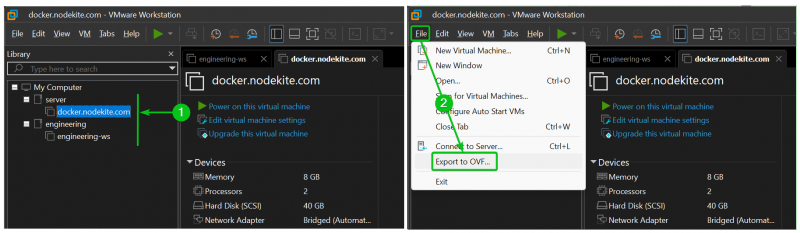
Accédez à un dossier/répertoire dans lequel vous souhaitez exporter la machine virtuelle VMware Workstation Pro au format OVA. Tapez un nom de fichier pour le fichier d'exportation se terminant par l'extension .ce (c'est à dire. docker-vm.ova ) [1] , et cliquez sur Sauvegarder [2] .
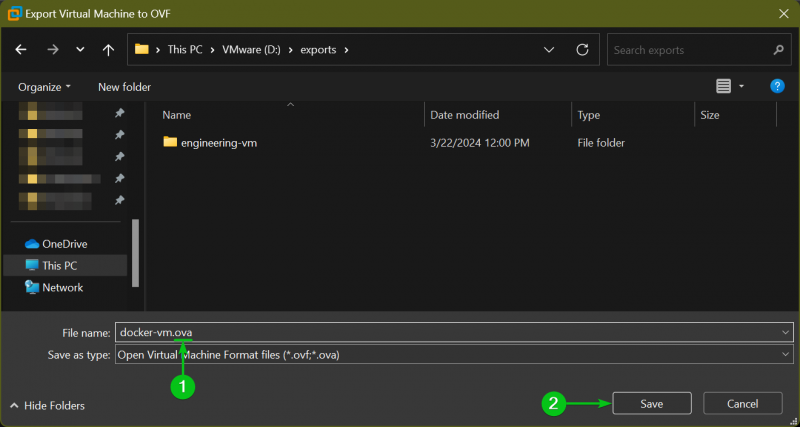
La machine virtuelle VMware Workstation Pro est exportée au format OVA. Cela prendra un certain temps en fonction de la taille des disques virtuels de la machine virtuelle.
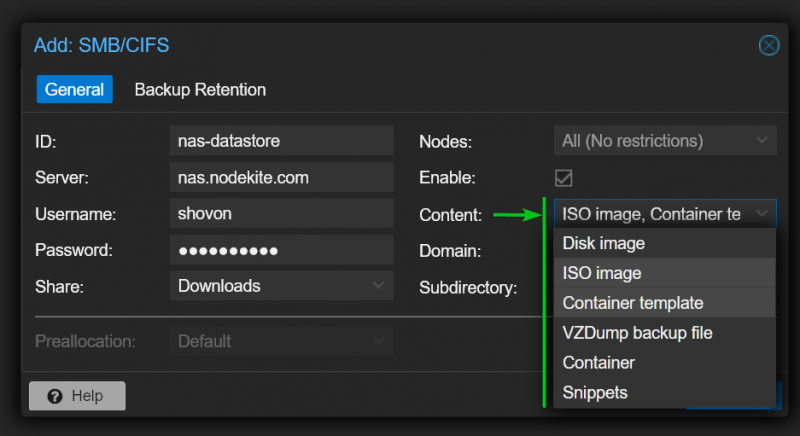
Une fois la machine virtuelle VMware Workstation Pro exportée au format OVA, vous trouverez un fichier OVA dans votre dossier/répertoire sélectionné.
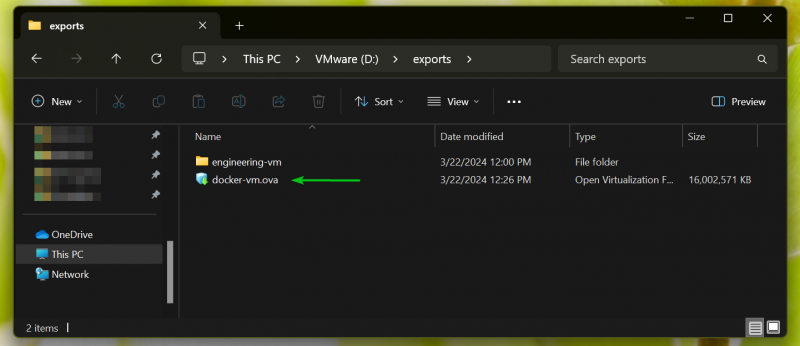
Comment exporter des machines virtuelles VMware Workstation Pro au format OVF :
Pour exporter une machine virtuelle VMware Workstation Pro au format OVF, sélectionnez-la [1] et cliquez sur Déposer > Exporter vers OVF [2] .
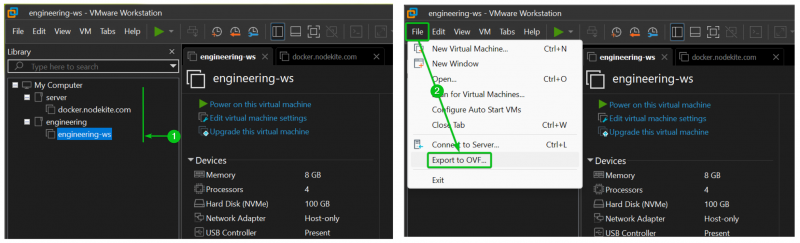
Accédez à un dossier/répertoire dans lequel vous souhaitez exporter la machine virtuelle VMware Workstation Pro au format OVA. Comme l'export OVF créera quelques fichiers pour chaque machine virtuelle, vous devez créer un dossier/répertoire dédié ( ingénierie-vm dans ce cas) pour l'exportation de la machine virtuelle et accédez-y [1] . Tapez un nom de fichier pour le fichier d'exportation se terminant par l'extension .ovf (c'est à dire. ingénierie-ws.ovf ) [2] , et cliquez sur Sauvegarder [3] .
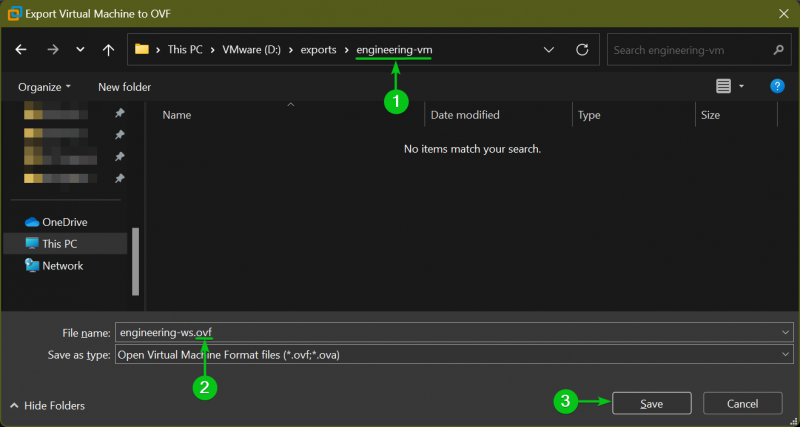
La machine virtuelle VMware Workstation Pro est en cours d'exportation au format OVF. Cela prendra un certain temps en fonction de la taille des disques virtuels de la machine virtuelle.
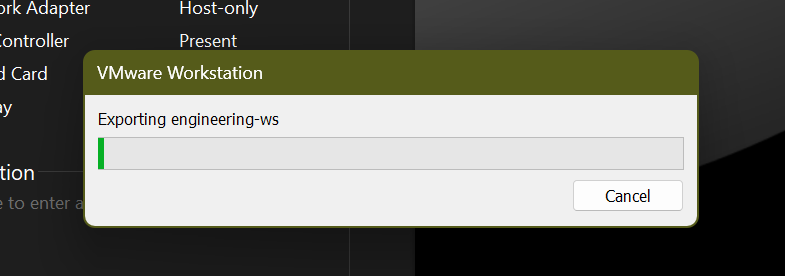
Une fois la machine virtuelle VMware Workstation Pro exportée au format OVF, vous trouverez quelques fichiers de machine virtuelle dans le dossier/répertoire sélectionné.
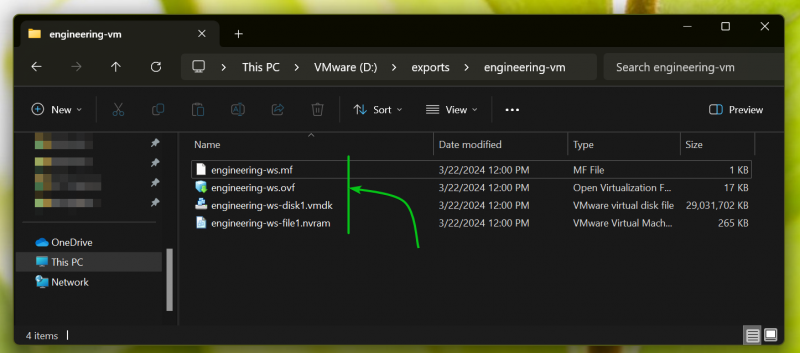
Conclusion:
Dans cet article, je vous ai montré comment exporter une machine virtuelle VMware Workstation Pro au format OVA. Je vous ai également montré comment exporter une machine virtuelle VMware Workstation Pro au format OVF.
Les références: